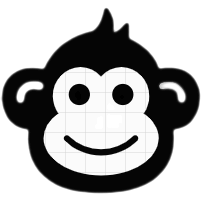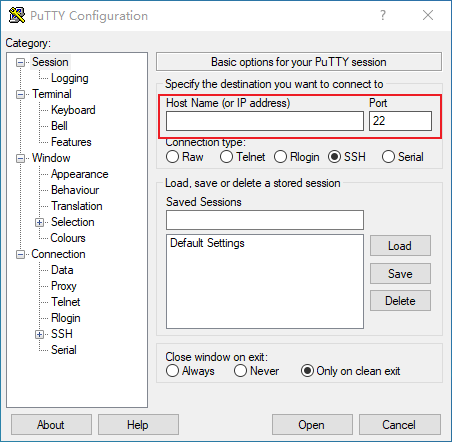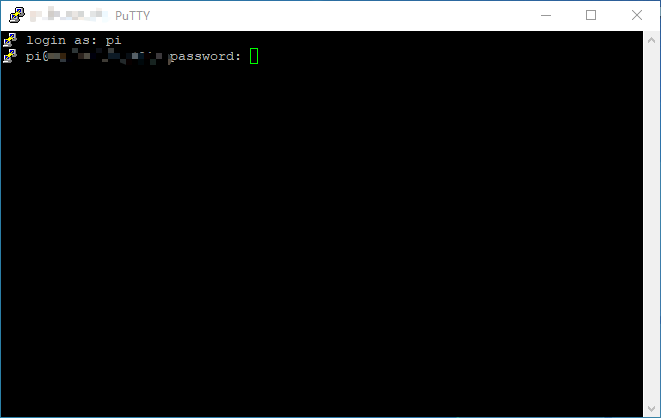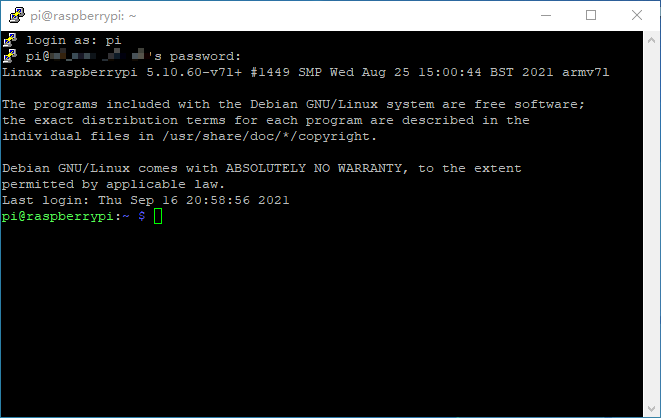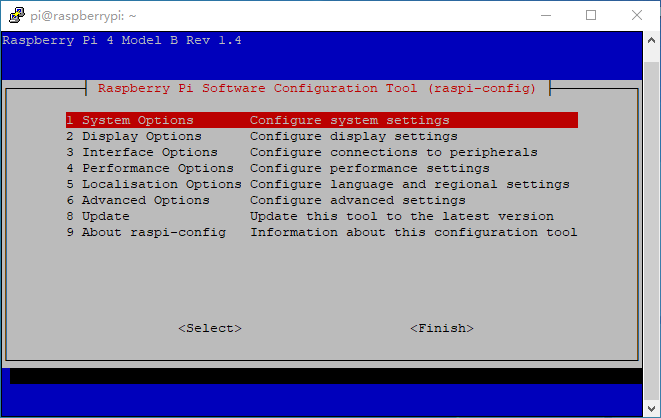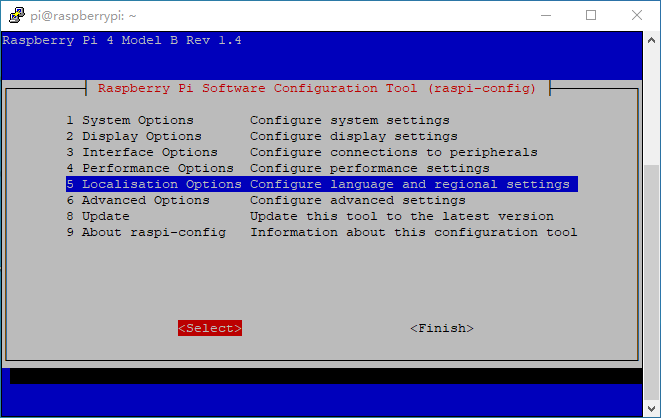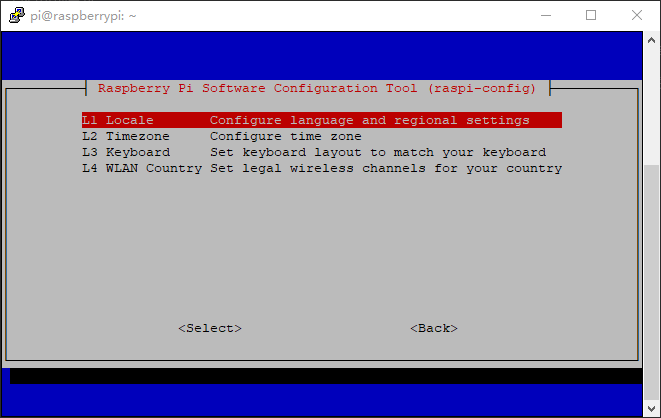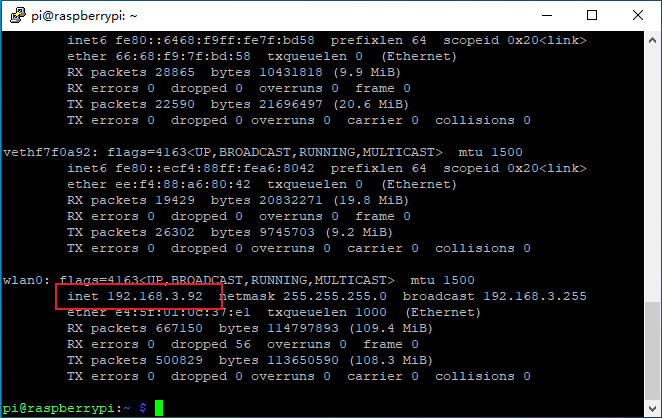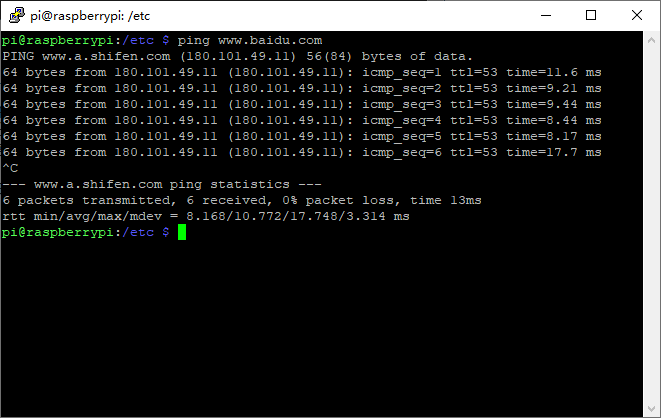树莓派打造ALL IN ONE(1):烧写系统更改国内镜像源
本系列文章所述ALL IN ONE是把NAS(OpenMediaVault)+个人云盘(NextCloud)+智能家居系统(Homeassistant)+软路由(OpenWrt)作为旁路由+个人博客(WordPress)+网络相册+aria2下载站,全部搭建在一块树莓派4B上,作为一个Mini Server来24h不间断运行。结合云服务器内网穿透(后面会讲)或者问运营商要到公网IP,就可以实现随时随地访问自己的NAS、私人云盘、智能家居和个人博客等,更加详细的玩法本系列文章会陆续更新。进入正题!!!!
烧写系统:
我这里采用官方的方法烧写系统,到树莓派官网https://www.raspberrypi.org/software/下载Raspberry Pi Imager工具并安装,主界如下图。
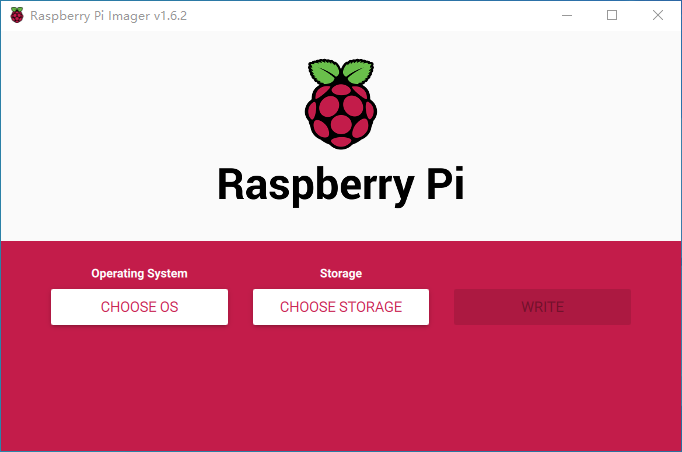
首先CHOOSE OS里面包含了树莓派官方的系统,和各式各样其他的第三方系统,如LibreELEC(机顶盒系统), Recallbox(街机系统),也有后面要讲到的HomeassistantOS等等,当然也可以自定义选择自己有的系统。
本文选择raspberry Pi OS Lite(32-bit),后续安装都在此系统上进行,Lite版系统没有可视化桌面,只能通过命令行来操作,不要怕,别哭别哭,我会讲的很明白的。
点击CHOOSE OS 弹出如下界面
点击Raspberry Pi OS(other)
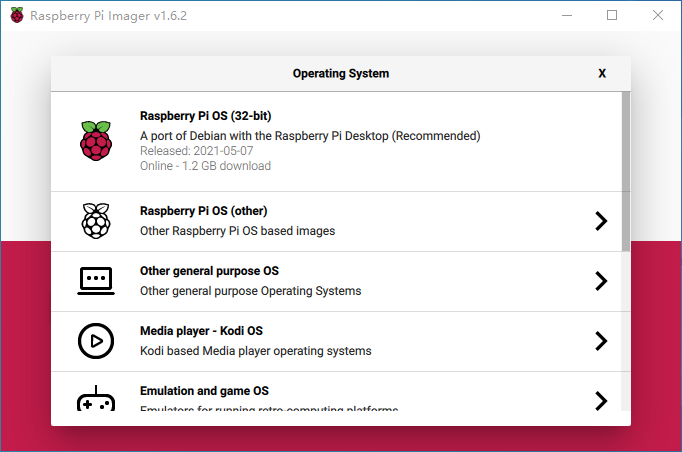
然后选择Lite版本系统,不要选错了
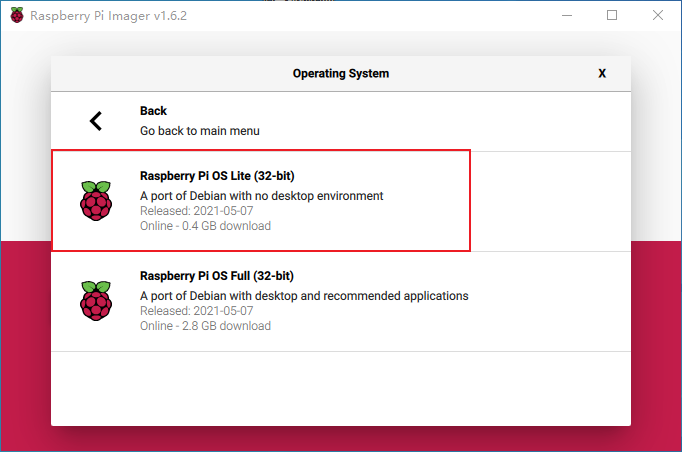
然后点击CHOOSE STORAGE 选择需要写入的设备(需要一张TF卡一个读卡器,插入电脑),选择完成后点击WRITE按钮就开始写入, 等待写入完成即可(会弹出写入完成提示窗)。TF卡我的是64GB很够用了,写入过程会格式化此卡,所以如果有资料请备份,如果不是新的卡建议先格式化一下再写入更稳妥. Raspberry Pi Imager工具也提供了格式化的功能,在CHOOSE OS里选择Erase就可以了。
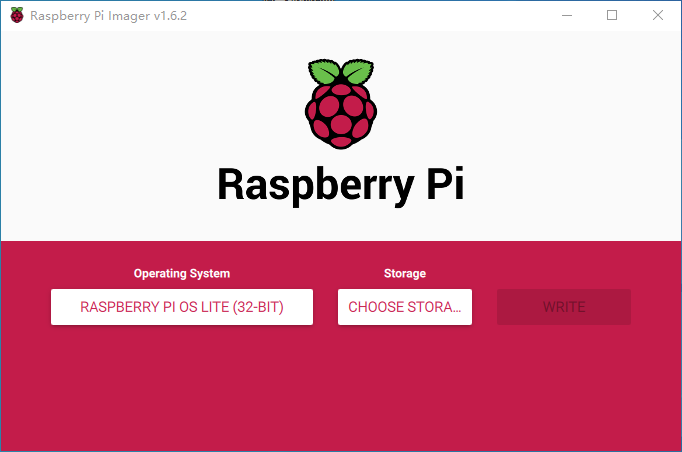
如果你有屏幕和视频传输线,至此系统就烧写完毕了(树莓派的视频输出是MicroHDMI 接口哦),TF卡插入树莓派, 插上电源接上屏幕就可以开机了。
如果没有屏幕,重新插入刚刚烧写完的TF卡读卡器,在我的电脑会识别出一个Boot分区,打开Boot分区,在里面新建一个空白文件名为ssh没有后缀名,这样就开启了ssh远程登录 , 然后再开机 , 可以通过手机或者电脑远程登录树莓派操作,手机端推荐Termius(android和IOS都有),电脑端我使用的Putty(https://www.chiark.greenend.org.uk/~sgtatham/putty/)免费下载。
此时树莓派并没有网络,自然也没有IP,所以开机后拿一根网线把树莓派连接到路由器LAN口。
填写IP和端口,点击Open即可打开树莓派的命令行,什么?你不知道IP , 那就打开路由器后台看啊,看一下树莓派的内网IP,路由器没有做过更改的话一般是192.168.X.XXX , 端口号22不用改。
然后就可以登录树莓派了,输入用户名(pi)密码(raspberry) , 输入密码时命令行不会显示,但是不影响输入输你的就行了。
登录完成之后就可以开始 配置网络,更改国内镜像源了,这会大大节省我们下载东西的速度。
执行如下命令:
sudo raspi-config通过键盘方向键和回车键选择相应选项,首先配置国家地区和时区,方向 ↓ 键到第五个选项,方向 → 键Select
进入之后相同的方法配置TimeZone,Keyboard,WLANCountry
TimeZone配置为Asia/Shanghai , Keyboard配置自己选择对应型号,重要的是型号选择完成后Keyboard Layout配置为Chinese , 否则你会发现有些特殊符号打不对。WLAN Country不用说了配置为China.
配置完会自动回到最初进来raspi-config的位置,再继续进行其他选项的配置,同样的方法到第一个选项SystemOptions中配置WIFI的SSID和密码连接WiFI(现在可以不配置,这里顺带讲一下方法而已,其实后面OMV装完网络配置会被重置,所以可以 装完OMV再配置)。Interface Options选项中可以打开SPI,IIC,VNC,SSH等接口,有需要自己Enable.
如果配置了WIFI,此时执行ifconfig命令应该可以看到wlan0网卡有的路由器给树莓派分派的IP地址了
这时候就可以把树莓派从路由器拔下来了,putty重新用wlan0的地址登录就可以了,不过这时候的地址是路由器通过DHCP自动分配的,有可能会被回收,再次分配就会变化,所以可以修改网络为Static不使用DHCP,但是现在大可不必,因为后面装完OpenMediaVault之后网络会被重置,所以装完OMV再配置吧。
不管有没有配置WIFI(配置了可以暂时从路由器拔下来,没有就保持网线连接),此时树莓派就拥有网络了,可以ping一下百度看看:
可以看到是通的,有了网络就可以安装东西了,但是树莓派官方的镜像站在国外,请求数据很慢,所以我们可以修改为国内的镜像站以提高下载速度,常用的有清华大学镜像站和阿里云镜像站。
修改国内镜像源:
首先备份一下当前的源列表:
sudo cp /etc/apt/sources.list /etc/apt/sources.list_bak然后开始修改源列表:
sudo nano /etc/apt/sources.list我用的是清华的源如下:
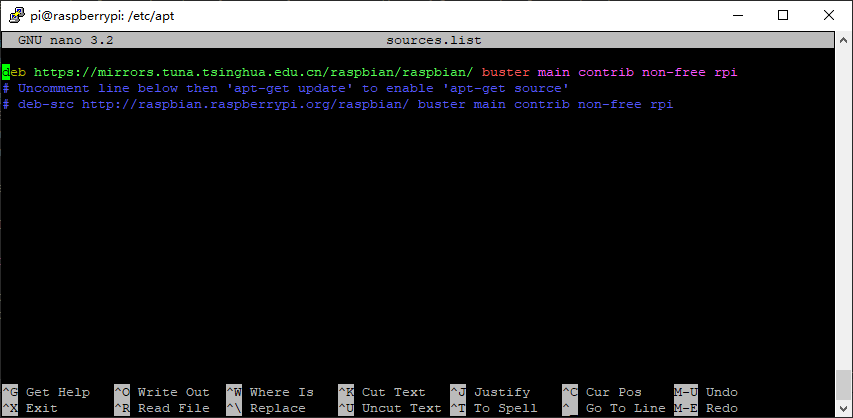
修改完镜像源之后,执行命令sudo apt update,更新当前源的列表,然后执行sudo apt upgrade -y升级软件包为最新。
至此镜像烧录和配置结束,下期开始安装OpenMediaVault.